
Het plaatsen van muziek op een foto laat je deechte essentie en herinneringen van het vastgelegde moment voelen. Wanneer jeeen fotoslideshow maakt, is het een goed idee om er ook muziek in te plaatsen.Bijvoorbeeld, op sommige speciale gelegenheden zoals verjaardagen, trouwfeestenen andere festiviteiten zul je afbeeldingen afgespeeld zien worden op eengroter scherm. Dit is niet moeilijk om te doen. Je moet gewoon de juiste toolhebben om muziek op afbeeldingen te plaatsen. Hieronder vind je de drie beste tools die je kuntgebruiken.
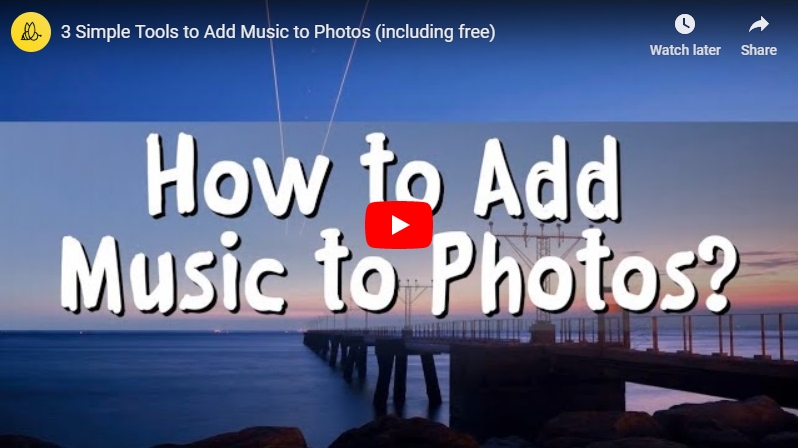
3 Eenvoudige Programma’s Voor Muziek op Afbeeldingen Plaatsen
Gebruik BeeCut
De eerste tool die je kunt gebruiken is BeeCut. Dit programma ondersteuntaspectratio’s zoals 16:9, 9:16, 1:1, 3:4 en 4:3. Dit is een professionelebewerkingstool waarmee je video’s kunt maken en bewerken. Je kunt video’sbijknippen, bijsnijden, zoomen, roteren, omdraaien, en teksten, elementen,bedekkingen en filters toevoegen aan een video.
Daarnaast kan deze tool je ook helpen bij hettoevoegen van transities aan foto’s voor het maken van een slideshow. Dankzijeen gebruiksvriendelijke interface kan je met deze tool snel een fotoslideshowmaken.
Hier is hoe deze tool werkt:
Voor Windows en Mac gebruikers:
- Download de BeeCut en installeer deze op uw computer.
- Klik op “Importeren”, de knop “Bestanden importeren” om alle foto’s en muziek die je nodig hebt te uploaden.
- Sleep de foto’s naar de tijdslijn. Sleep daarna het muziekbestand naar de tijdslijn zodat je kunt muziek plaatsen op foto’s. Klik op het tabblad “Transities” en pas transities manueel toe. Of je kunt “Willekeurige transities toepassen” als je ze niet een voor een wilt toevoegen.
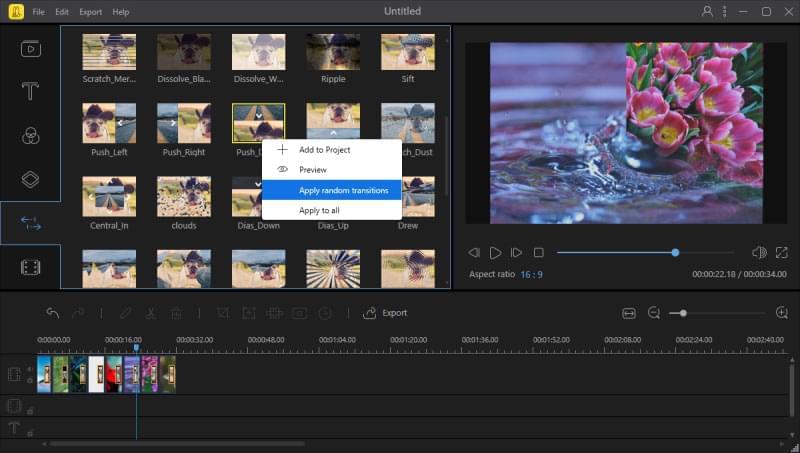
- Bewerk de foto’s of voeg speciale effecten toe als je wilt. Klik dan op de knop “Exporteren” om het bestand op te slaan.
Voor iOS en Android gebruikers:
- Ga naar de Google Play Store (Android) of App Store(iOS) en installeer de applicatie op je mobiele apparaat.
- Tik op het “+”-icoon in het midden om je foto’s teuploaden. Selecteer alle foto’s en tik dan op “Volgende stap” rechts bovenaan.
- Selecteer de aspectratio voor je video. Hetondersteunt 9:16, 16:9, 3:4 en meer.
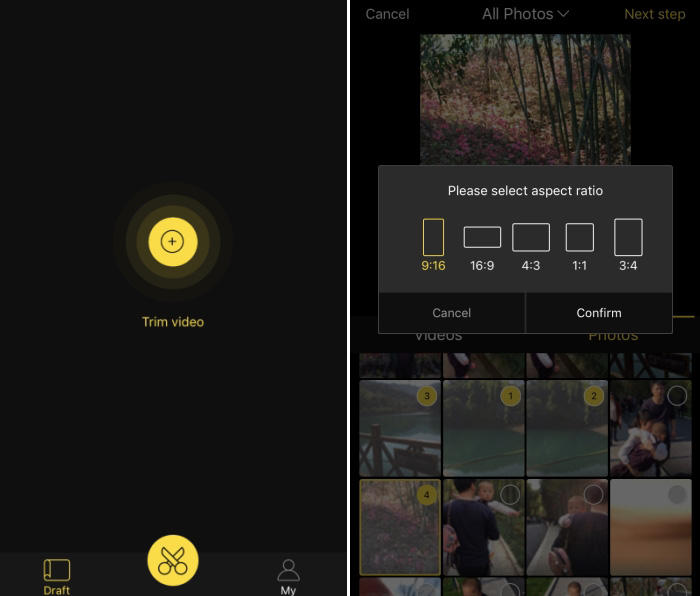
- Eens de afbeeldingen geüpload zijn, voeg jede muziek toe door te tikken op de iconen “Muziek” > “Toevoegen”. Selecteerhet lied dat je wilt toevoegen aan je video en tik dan op “GEBRUIKEN”.
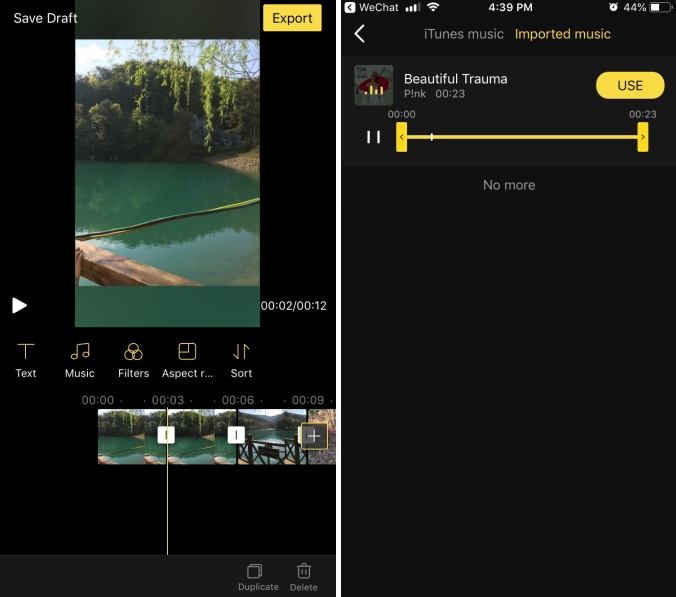
- Eens klaar, tik op de knop “Exporteren” in derechterbovenhoek. Kies de outputresolutie als 480p, 720p of 1080p. Tik opnieuwop de knop “Exporteren” om je video op te slaan.
Gebruik LightMV
In het geval dat je niet graag een desktop appgebruikt, kan je gewoon LightMV gebruiken. Dit is een online die zo eenvoudigte gebruiken is dat zelfs beginnelingen er zonder problemen mee aan de slagkunnen. Het enige dat je moet doen is een thema kiezen op de pagina en alle foto’sdie je wilt gebruiken uploaden. Je kunt kiezen uit thema’s zoals TikTok Stijl,Kleurrijke Wereld, Mooie Momenten en veel meer.
Hieronder staan de stappen voor muziek plaatsen op een afbeelding en slideshow met LightMV.
- Ga naar LightMV en kies dan het thema dat jeleuk vindt.
- Klik op “Upload”en kies dan alle foto’s die je wilt gebruiken. Na het uploaden, sleep en plaatsde foto’s op de scènes op het rechterpaneel.
- Je kunt destandaardmuziek gebruiken of je eigen lied toevoegen. Typ de start- eneindtitels voor de slideshow.
- Klik op de knop“Produceren” om de video te genereren. Eens klaar, klik op “Afspelen” om hetonline te bekijken of deel het op Facebook, Twitter, Google Plus en Pinterest.
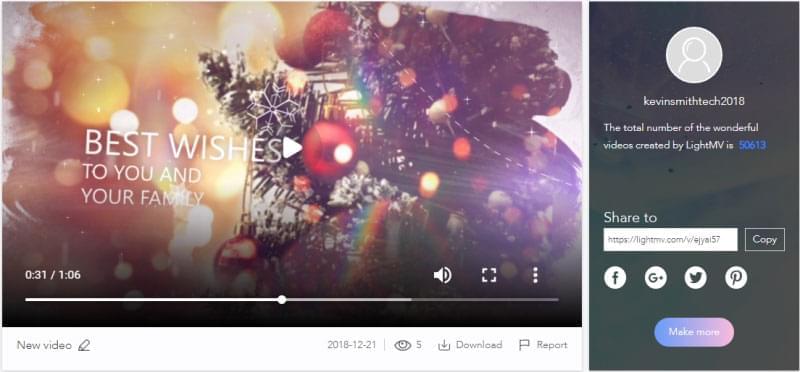
Gebruik ApowerShow
ApowerShow is een andere professionele tool dieje kunt gebruiken voor het toevoegen vanmuziek aan een afbeelding. Met de functie“MV” kan je eenvoudig muziek toevoegen aanfoto’s. Zo kan je dus al deze foto’s tegelijkertijdcompileren. Daarnaast kan je ook de functie “Scherm Splitsen” gebruiken als jeverschillende video’s op hetzelfde moment wilt afspelen.
Hier is hoe deze tool werkt:
- Download en lanceer de applicatie op je computer.
- Klik in het tabblad “MV” op de knop “BestandenToevoegen” zodat je alle foto’s die je wilt gebruiken kunt uploaden. Of je kuntook simpelweg je bestanden naar de interface slepen.
- Kies vervolgens uit de beschikbare thema’s.
- Voeg muziek toe vanop het tabblad “Muziek”. Klikeenvoudigweg op “Muziek Toevoegen”.
- Ten laatste, klik op het tabblad “Exporteren” op“Exporteren” om het bestand op je computer op te slaan.
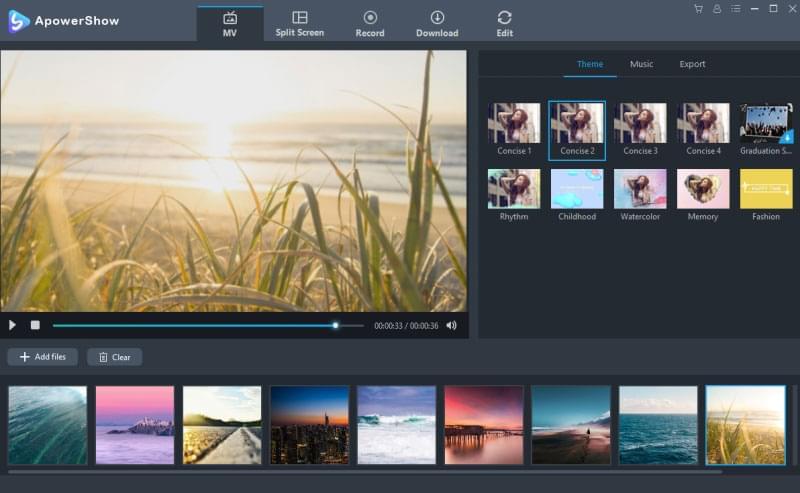
Conclusie
Dat somt de beste tools op waarmee liedjeskunnen toegevoegd worden aan afbeeldingslideshows. Alle hierboven besproken toolsgeven je een output van hoge kwaliteit. Je moet nu gewoon beslissen welke toolhet beste werkt voor jou.
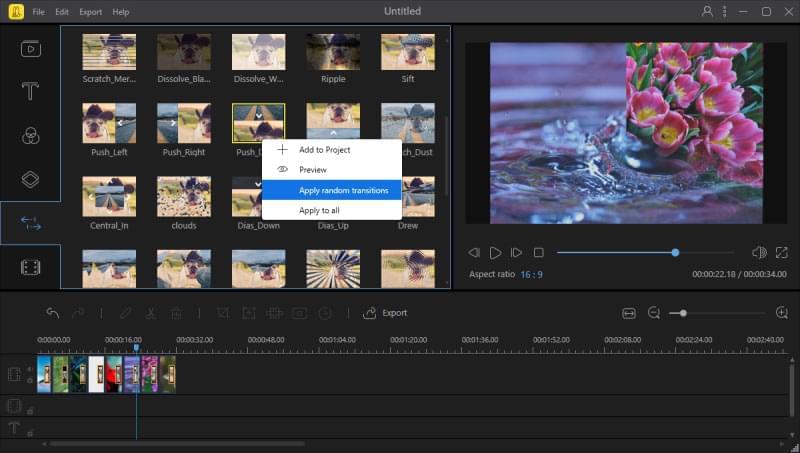
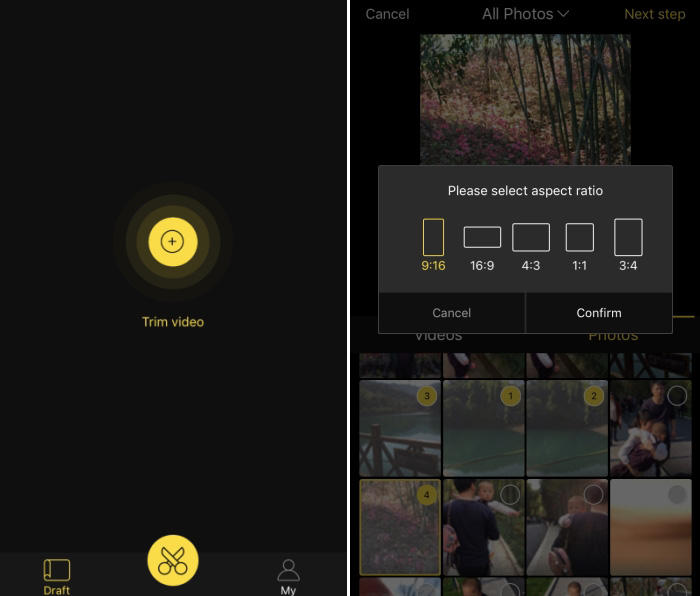
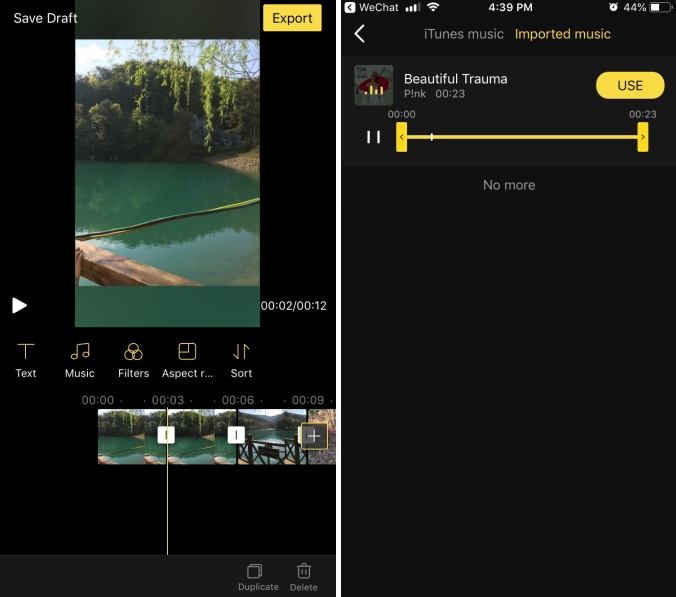
Plaats een Opmerking